你需要关于你在Windows上的图形驱动的帮助吗?也许它不能正常工作,或者你不能让它正确安装。
如果你遇到问题,如屏幕闪烁、黑屏或其他图形问题,你可能需要重置你的显卡驱动程序。这可以在Windows 10和11上轻松完成,而且有各种方法可以做到。
那么,你什么时候可能需要重置你的显卡驱动程序,以及你如何做到这一点?

何时可能需要重置显卡驱动程序
在许多情况下,可能需要重置你的显卡驱动程序。以下是最常见的情况:
修复屏幕问题:如果你的屏幕闪烁,变黑,或显示图形问题,驱动重置可以帮助你。
修复兼容性问题:如果你在运行需要特定版本显卡驱动的游戏或其他应用程序时遇到问题,但你的计算机上安装了错误的版本,你可能需要重置驱动,以便让它们正常工作。
在Windows更新之后:如果你最近安装了新的Windows更新,而你的显卡驱动在之后表现不稳定,重置可能会有帮助。
如何在Windows上重置显卡驱动程序
在Windows 10和11中,有各种方法可以重置显卡驱动程序。以下是最常见的方法。
1. 使用键盘快捷键重启显卡驱动程序
重置Windows上的显卡驱动程序的最直接方法是使用键盘快捷键。为此,使用组合键Win + Ctrl + Shift + B。这个组合键会立即刷新你的Windows系统上的图形驱动程序。你会发现,你的屏幕会闪烁一两秒钟,然后一切都会恢复正常。
你应该知道,这项活动是安全的,不会干扰任何已经在你设备上运行的应用程序。此外,你可以在不使用Windows管理员账户的情况下进行这项活动。
另外,请记住,在你玩游戏的时候,这个键盘快捷键可能无法发挥作用。这是因为视频游戏通常会对键盘进行指挥,阻止Windows使用它。
2. 使用设备管理器重置显卡驱动程序
如果你在应用键盘快捷键刷新显卡驱动程序后仍然面临显示问题,你可以尝试用设备管理器重置它。
设备管理器在所有的Windows版本中都可用,并提供了一个连接到PC的所有硬件组件的列表。在这里,你也可以找到显卡驱动程序,如果需要,可以重新设置。
以下是使用设备管理器重置显卡驱动程序的步骤:
1. 首先,通过在Windows搜索框中搜索设备管理器,并点击 "开始 "菜单中的设备管理器图标,打开设备管理器。
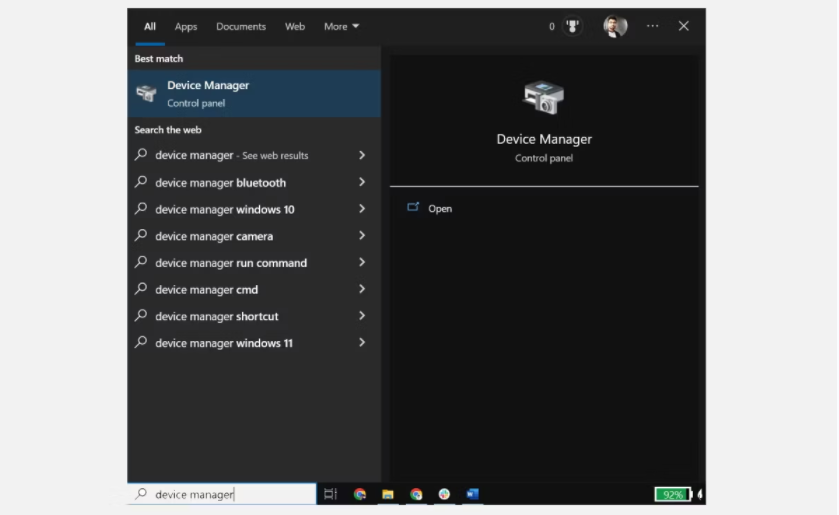
2. 然后,在设备管理器窗口中找到并展开显示适配器部分。
3. 右键单击你的显卡驱动程序,并从上下文菜单中选择属性。
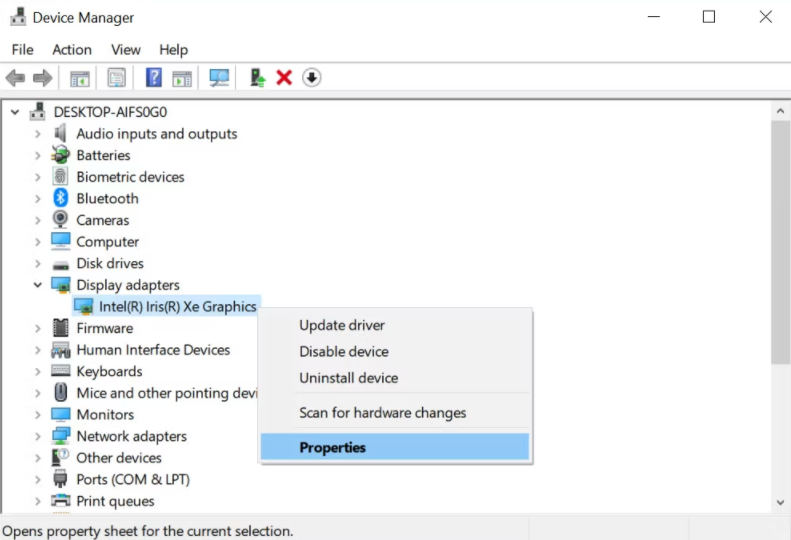
4. 在 "属性 "窗口下,切换到 "驱动程序 "标签,点击 "禁用设备 "按钮。
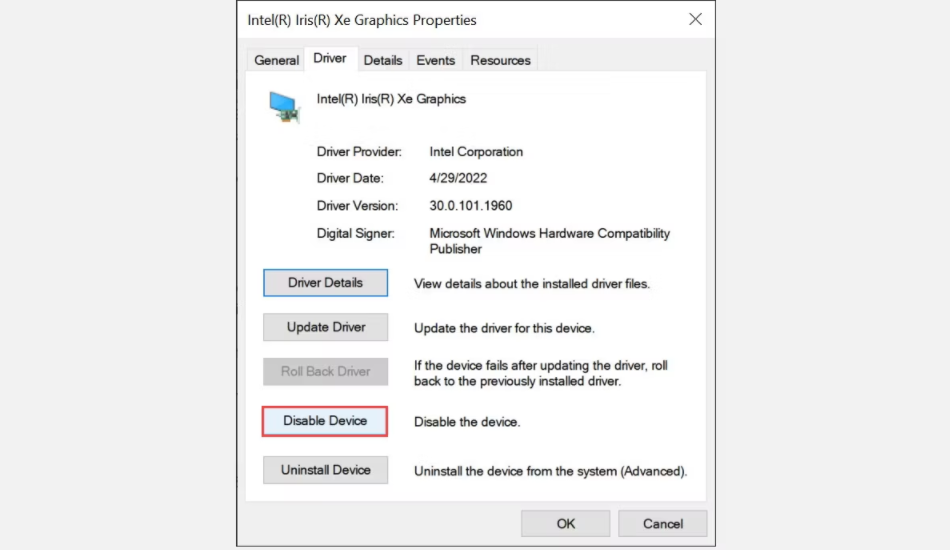
5. 确认禁用操作并等待片刻。
6. 驱动程序被禁用后,再次右键单击你的显卡驱动程序,并从出现的菜单中选择属性。
7. 切换到 "驱动程序 "标签,并点击 "启用设备 "按钮。
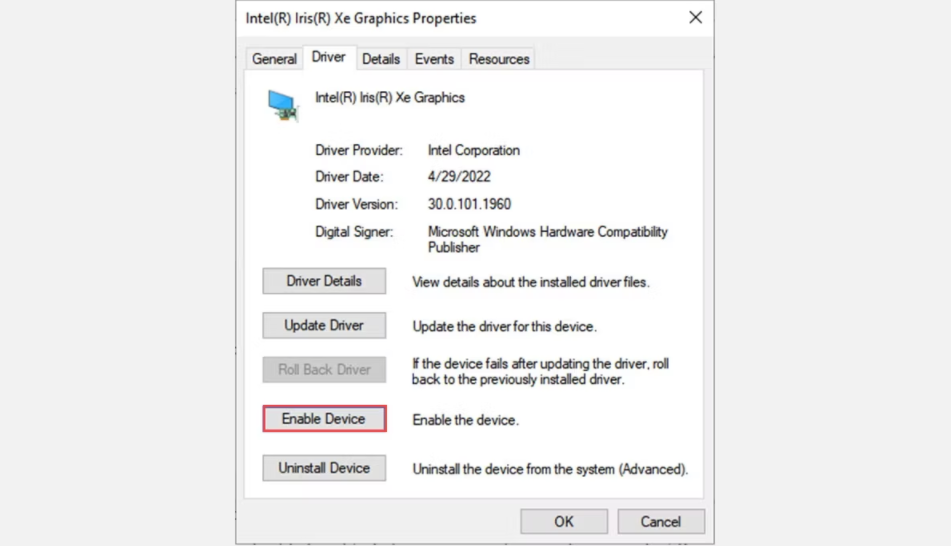
8. 等待驱动程序被重新启用。
这个动作将重置你的显卡驱动程序,并可能清除你所遇到的任何显示问题。
3. 卸载并重新安装图形驱动以重置它
如果其他方法都不起作用,你可以尝试卸载和重新安装图形驱动。卸载驱动程序将从你的系统中完全删除,这应该可以解决任何可能导致显示问题的故障或兼容性问题。
要在Windows上卸载然后重新安装显卡驱动程序,请遵循以下步骤:
1. 首先,通过在Windows搜索框中搜索设备管理器,并点击 "开始 "菜单中的设备管理器图标,打开设备管理器。
2. 然后,找到并展开 "显示适配器 "部分。
3. 右键点击你的显卡驱动程序,从上下文菜单中选择卸载设备。
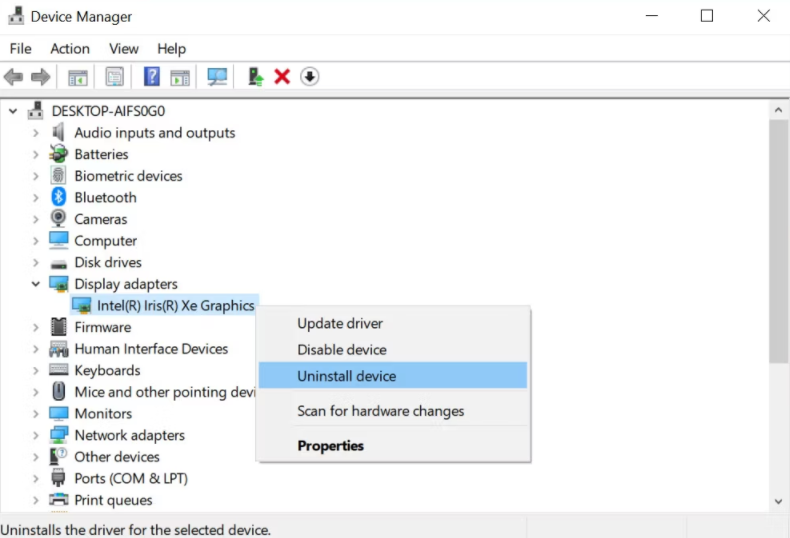
4. 确认卸载动作,以彻底删除其所有文件。
5. 驱动程序被删除后,重新启动你的设备。
6. Windows会检测到一个缺失的驱动程序,并提示你自动安装它。如果没有,请前往你的显卡制造商的网站,为你的设备下载合适的驱动程序。
一旦你安装了最新版本的显卡驱动,再次重启你的系统。这应该可以解决你可能遇到的任何显示问题。
如果图形问题持续存在怎么办?
如果你已经执行了上面提到的所有故障排除步骤来重置你的显卡驱动程序,但仍然面临显示问题,你可以尝试以下修复方法:
1. 更新Windows:许多图形问题可以通过更新你所运行的Windows版本来解决。你可以在设置应用程序中检查最新的更新并自动安装,或者从微软的官方网站下载ISO文件。
2. 更新图形驱动:前往你的显卡制造商的网站,检查最新的可用驱动程序。下载并安装它们,看看是否能解决显示问题。
3. 运行显示故障排除程序:Windows 10和11有一个内置的故障排除工具。这个工具可以自动检测并解决你的图形驱动程序的任何故障或兼容性问题。
4. 检查你的显示器:显示问题有可能是由你的显示器本身引起的,因为不是所有的显示器都与所有的显卡兼容。尝试使用不同的显示器或检查其与你系统上安装的显卡的兼容性。
5. 检查硬件组件:检查你的设备的冷却风扇和其他硬件组件,确保上面没有阻塞或灰尘。如果有堵塞,用吸尘器清洁,并检查显示问题是否持续存在。
6. 更新BIOS:过时的BIOS也会导致系统的图形问题。要经常定期更新设备的BIOS,以修复任何现有的故障。
7. 检查连接:检查你的电脑和显示器之间的电缆连接。确保连接是安全的,并且没有电线松动。此外,如果可能的话,尝试连接不同的电缆,以确保问题不在电缆本身。
8. 联系客户服务:如果上述步骤都不起作用,请联系你的设备或显卡制造商的客户服务以获得进一步的帮助。你也可以选择专业人士来解决这个问题。
远离Windows上的显示问题
你不希望在一个项目中被显示问题所困。上面提到的步骤应该可以帮助你重置你的图形驱动,并解决你系统上可能遇到的任何显示问题。
除此以外,确保你定期更新你的图形驱动和Windows版本。另外,确保你所有的硬件组件都处于一流的状态,在你的电脑上开始工作之前,检查是否有任何松动的连接。
版权声明:文章仅代表作者观点,版权归原作者所有,欢迎分享本文,转载请保留出处!


